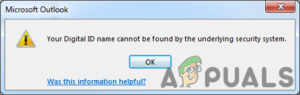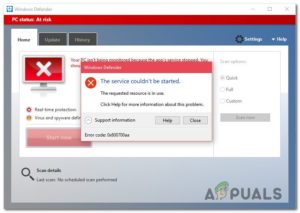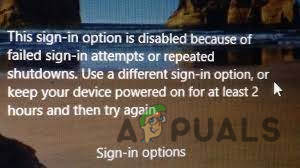Содержание:
- Метод 1: Восстановление поврежденных системных файлов
- Метод 2: Проверка наличия и установка обновлений Windows
- В Windows 10
- В Windows 7
- Только для Windows 7:
- Метод 3: Переустановка Visual C++ Redistributable
- Способ 4: Переустановка драйверов принтера
- Способ 5: Восстановление системы
Ошибка Точка входа в процедуру ucrtbase.terminate could not be located in the dynamic link library api-ms-win-crt-runtime-l1-1-0.dll или Программа не запускается, потому что api-ms-win-crt-runtime-l1-1-0.dll отсутствует на вашем компьютере. Попробуйте переустановить программу для устранения этой проблемы. обычно вызвано повреждением или устареванием Visual C++ Redist, когда другая программа перезаписала библиотеки, или программа, которую вы пытаетесь запустить, требует более новую версию Visual C++. Самый последний — 2017. Второй наиболее распространенной причиной возникновения этой проблемы является устаревшие обновления Windows или сбой KB2999226 (Universal CRT). Вы не можете установить Microsoft Visual C++ 2015 redist (runtime), если у вас не установлено обновление Windows Update KB2999226 (по крайней мере, на Windows 7 64-bit SP1).
Метод 1: Восстановление поврежденных системных файлов
Загрузите и запустите Restoro для сканирования и восстановления поврежденных и отсутствующих файлов из здесь, и посмотрите, устранена ли проблема, если нет, попробуйте другие методы, перечисленные ниже.
Метод 2: Проверка наличия и установка обновлений Windows
В Windows 10
- Нажмите Запустите
- Выберите Настройки
- Выберите Обновление и безопасность
- Выберите Обновления Windows
- Нажмите Проверьте наличие обновлений
- Если есть обновления, вы увидите сообщение о том, что доступны важные или необязательные обновления, или сообщение о необходимости просмотреть важные или необязательные обновления, щелкните сообщение, чтобы просмотреть обновления для установки.
- В списке установите флажки для обновлений Важно или Необязательно, а затем нажмите Установить.
В Windows 7
- Нажмите Пуск
- Тип Обновления
- Выберите Обновления Windows
- Выберите Проверьте наличие обновлений
- Установите обновления и перезагрузите компьютер.
Программа, которую мы ищем через Windows Update, — это Universal CRT Update KB2999226, которую также можно загрузить и установить как отдельный пакет из (здесь).
Только для Windows 7:
Если проблема все еще не решена в Windows 7 после запуска обновлений и установки KB2999226 вручную, выполните следующие действия:
- Держите Ключ Windows и Нажмите R. В диалоге «Выполнить» введите cmd и нажмите OK.
- В окне командной строки введите net stop wuauserv
- Затем введите ren c:\windows\SoftwareDistribution\WuRedir WuRedir1
Затем снова запустите Windows Update, перезагрузитесь несколько раз и убедитесь, что все обновления установлены.
Метод 3: Переустановка Visual C++ Redistributable
Приложение, выдающее эту ошибку, может иметь Visual C++ Redistributable в качестве зависимости. Установка пакета может устранить проблему – поскольку некоторые программы более старые и зависят от старых версий пакета C, лучше всего проверить требования к программному обеспечению или связаться с поставщиком, чтобы узнать, какая версия C необходима. Если вы обнаружили это, то загрузите и установите эту конкретную версию, используя шаги ниже, в противном случае следуйте этим шагам, чтобы перейти к последней версии.
- Скачать Visual C++ Redistributable for Visual Studio 2017 для компьютера с правильной архитектурой.
- Запустите программу vcredist_x32.exe (32 бит) или vcredist_x64.exe (64 бит) и выберите Деинсталлируйте
- Запустите установку Visual C++ Redistributable еще раз и выберите Установите
Способ 4: Переустановка драйверов принтера
Если вышеописанный способ не сработал, то, согласно рекомендациям некоторых пользователей, следует использовать этот метод (он не причиняет вреда и просто переустанавливает драйверы, если ничего другого не требуется).
- Откройте меню «Пуск», введите и выберите «Панель управления», а затем выберите «Удаление программы» в разделе Программы. В Windows 8/10 нажмите Windows Key + X, а затем выберите «Программы и функции»
- Прокрутите список установленных программ и дважды щелкните программное обеспечение вашего принтера. Следуйте подсказке для удаления.
- Посетите веб-сайт производителя принтера. Вы можете сделать это с помощью простого поиска в Google.
- Перейдите на страницу ‘Поддержка’, а затем введите там номер модели вашего принтера.
- Когда отобразится программное обеспечение для вашего принтера, выберите правильный автономный драйвер с подходящей архитектурой (32 бит или 63 бит) для вашего ПК, а затем загрузите его.
- Запустите программное обеспечение принтера, которое вы загрузили
Способ 5: Восстановление системы
Если у вас создана точка восстановления, и программа работала, скажем, несколько дней назад, то восстановление системы также может устранить проблему, делайте это только в том случае, если все вышеперечисленные меры не помогли. Вы можете просмотреть руководство по восстановлению системы (здесь). Это руководство было написано с использованием Windows 10, но оно также работает для Windows Vista, 7 и 8.